Stiilse nupu joonistamine veebisaidile Photoshopis pole nii keeruline. See protsess võtab teid vaid 10-20 minutit. Selle õpetuse abil saate luua nupu heledal taustal. Soovi korral võite nupu asetada tumedale taustale. Samuti näidake oma kujutlusvõimet ja looge see stiilis, mis sobib teie saidi kujundusega.
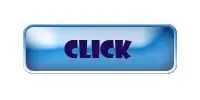
Juhised
Samm 1
Looge uus dokument, kasutades kiirklahvi Ctrl + N.
2. samm
Määrake soovitud suurus, näiteks 200 x 100 pikslit.
3. samm
Dokument loodi. Nüüd võite hakata nuppu looma.
4. samm
Valige tööriistapaletilt ümardatud ristküliku tööriist U. Seejärel valige aktiivse tööriista sätete jaoks režiim Kujukiht, mis asub suvandiribal peamenüü all.
5. samm
Joonistage dokumendis nupp. Selles näites on esiplaani värv must, seega on nupp must. Järgmisena valime sellele sobiva värvi.
6. samm
Selleks minge paletti Stiilid ja valige meie nupule sobiv stiil.
7. samm
Selles näites kasutatakse stiili Blue Glass.
8. samm
Rasteriseerige ülemine kiht: menüü "Layer" - käsk "Rasterize" - element "Layer".
9. samm
Vajutage klahvi Ctrl ja hoidke seda all hoides hiire vasaku nupuga ülemise kihi ikoon. Nupp tõstetakse esile punktiirjoonega.
10. samm
Nupu servade ümber väikese piiri loomiseks klõpsake nuppu Vali - Muuda - Kahanda.
11. samm
Avanenud aknas määrake 3 pikslit.
12. samm
Tulemuseks on punktiirjoon.
13. samm
Pöörake valik ümber, kasutades klahvikombinatsiooni Shift + Ctrl + I.
14. samm
Kopeerige valik uuele kihile, vajutades klahvikombinatsiooni Ctrl + J. Kolmas kiht ilmub paletti "Kihid".
15. samm
Valige väikese 3-pikslise ääre jaoks stiil, mis teile meeldib. Selleks minge uuesti stiilipaletile ja valige soovitud. Selles näites rakendatakse Chiseled sky border stiili, kuna see sobib nupu värviga.
16. samm
Tulemuseks on selline nupp. Soovi korral saate rakendada oma stiile, mis teile kõige rohkem meeldivad.
17. samm
Jääb kirjutada tekst. Selleks valige horisontaalse tüübi tööriist (T). Selle tööriista määramiseks saate suvandiribal valida fondivalikud.
18. samm
Nüüd on teie nupp valmis.






